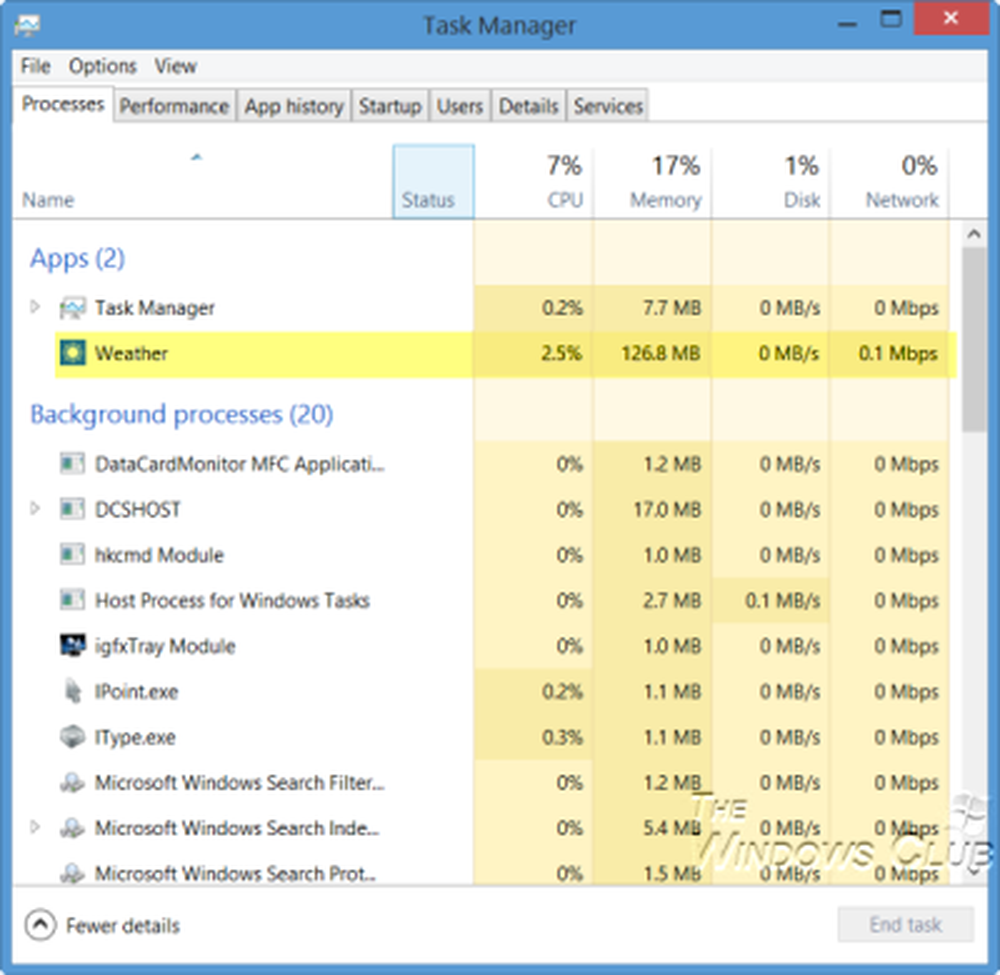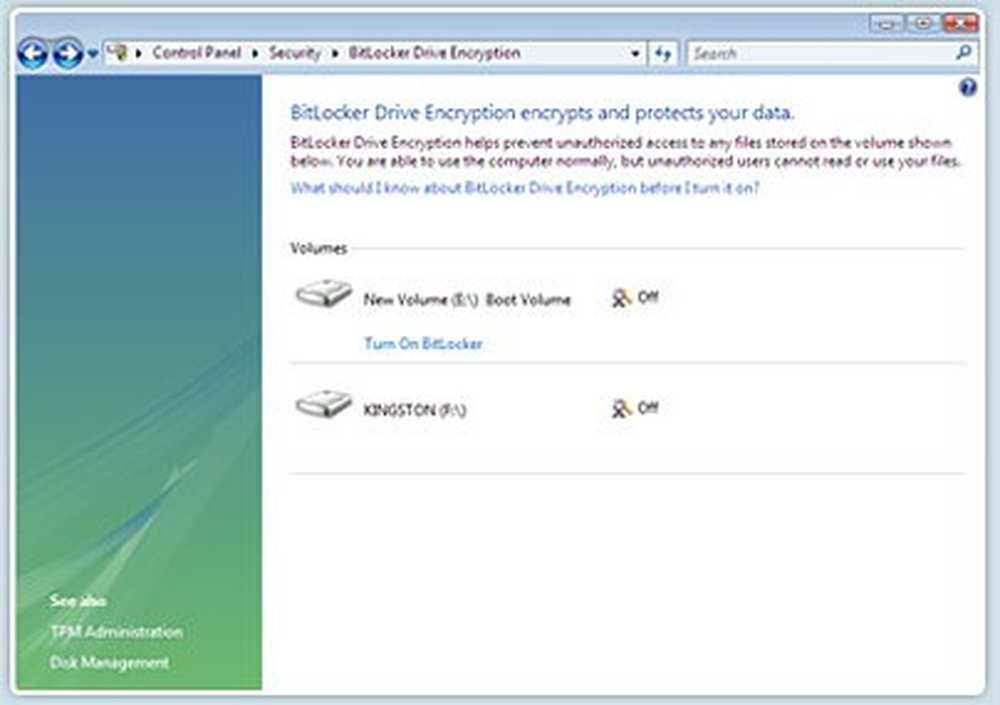Microsoft Calendar consejos y trucos para gestionar horarios
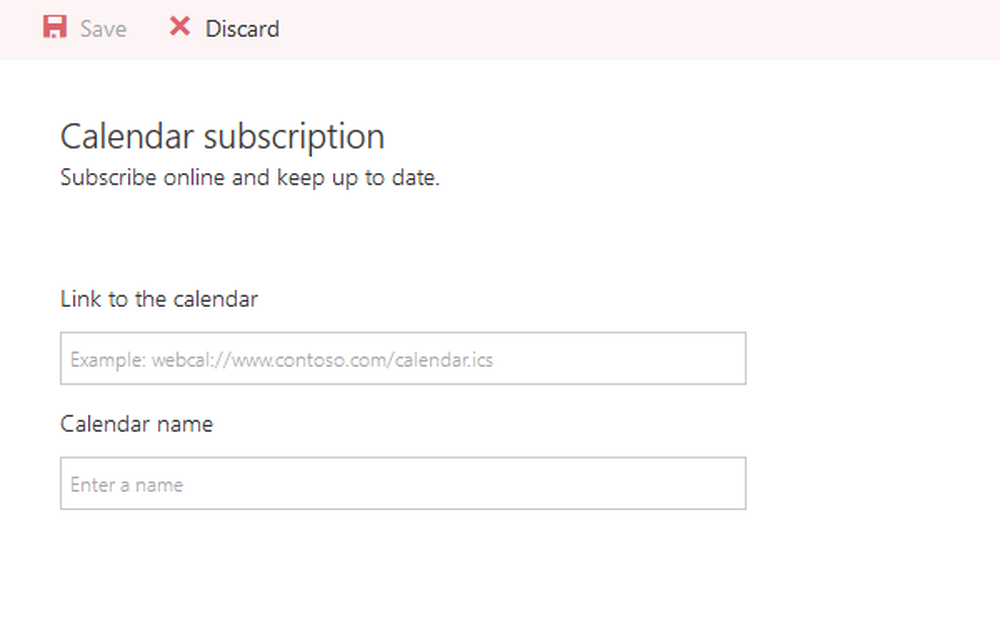
Aunque hay tantas aplicaciones de calendario gratuitas para PC con Windows como para Windows Phone, la mayoría de las personas usan el Calendario de Microsoft porque es gratuito, fácil de usar y viene con características muy útiles. Siempre que necesite programar su reunión o configurar un recordatorio de tareas, puede abrir la aplicación de calendario incorporada y comenzar a usarla en consecuencia. Hoy vamos a echar un vistazo a la versión web de la aplicación Calendario que forma parte de Oficina en linea.
Microsoft Calendar consejos y trucos para la versión web
Los siguientes consejos y trucos se basan en la versión web de Microsoft Calendar y es posible que algunos de ellos no funcionen en la aplicación Calendario de Windows 10 o en la versión de Windows Phone..
1] Establecer múltiples ubicaciones para el pronóstico del tiempo

Si va a algún lugar y desea conocer el pronóstico del tiempo, el Calendario puede ayudarlo a encontrar el informe del tiempo. La mejor parte es que puede establecer varias ubicaciones para verificar el pronóstico.
Para editar la ubicación actual o establecer varias ubicaciones, haga lo siguiente. Haga clic en el logotipo del tiempo (nube, sol o algo similar)> Editar ubicaciones> Haga clic en "Agregar otra ubicación"> Ingresar ubicación> Busque la ubicación y elija una del resultado de la búsqueda.
Lee mas: Haz que la aplicación de calendario de Windows 10 muestre información meteorológica diaria
2] Evitar que el calendario agregue eventos del correo

Al igual que Gmail y Google Calendar, Microsoft Calendar también agrega eventos de los correos electrónicos de Outlook. Por ejemplo, si ha reservado un hotel y el correo electrónico de confirmación está en su Bandeja de entrada, puede encontrar un evento en el Calendario. Esta característica ayuda a recordar a los usuarios.
Sin embargo, si no te gusta esta función de Microsoft Calendar, puedes evitar que Calendar lo haga. Haga clic en Ajustes de engranajes botón> seleccionar Opciones > Eventos del correo electrónico> seleccionar No agregar eventos a mi calendario desde el correo electrónico y guarda tu cambio.
3] Cambiar el tema del calendario
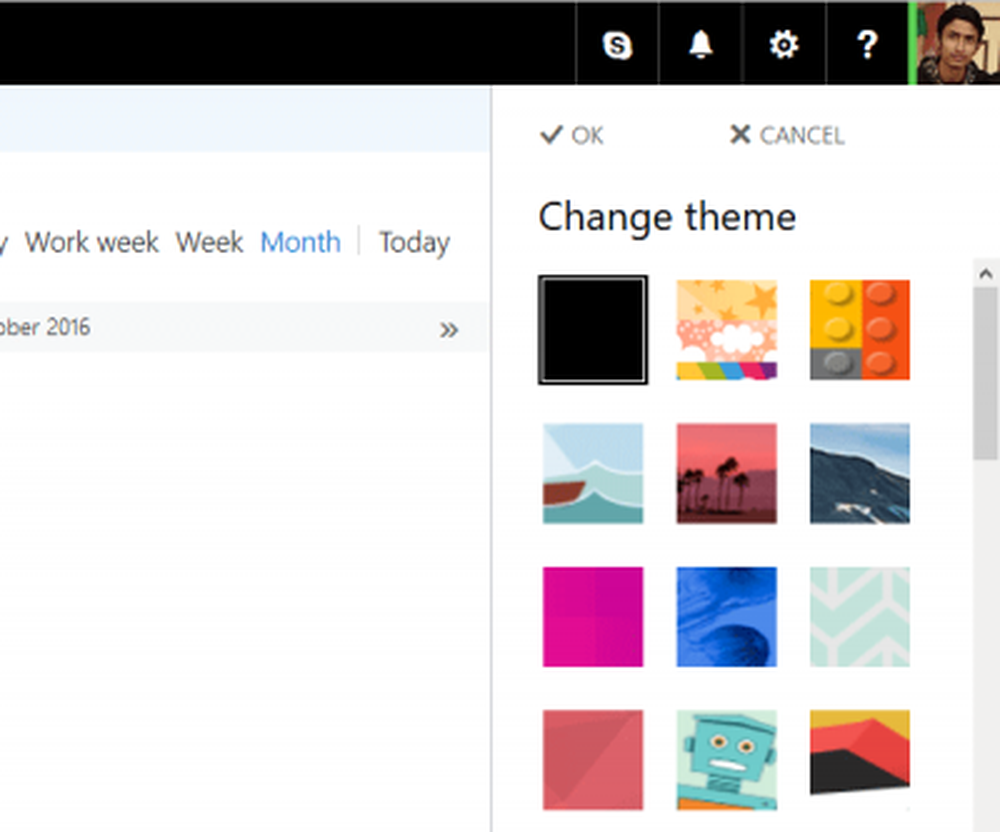
El tema predeterminado de Microsoft Calendar es limpio y limpio y de color blanco, lo que hace que todo sea fácil de encontrar. Sin embargo, si no le gusta el tema blanco predeterminado del Calendario y desea cambiarlo, haga clic en Engranaje de ajuste botón> Seleccionar Cambiar de tema > Seleccione un tema y pulse el botón Aceptar. Surtirá efecto inmediatamente..
Leer: Cómo eliminar contactos y cumpleaños de Facebook de la aplicación Calendario.
4] Imprimir calendario

Si desea hacer una copia impresa de sus programas y tareas con el calendario de Microsoft, puede imprimirlo sin utilizar ningún software de terceros. El calendario permite a los usuarios imprimir la agenda de un día, semana o mes en particular. También es posible imprimir un calendario específico si ha agregado más de uno. Para ello, haga clic en el
También es posible imprimir un calendario específico si ha agregado más de uno. Para ello, haga clic en el Impresión botón visible en la barra de menú superior> Seleccione el calendario que desea imprimir> Seleccione Día / semana / mes, hora, etc. También puede imprimir la agenda detallada junto con el calendario; simplemente seleccione la casilla de verificación etiquetada Agenda y calendario preebeledled. y pulsa el Impresión botón.
5] Añadir calendario de terceros desde internet

Supongamos que desea agregar todas las vacaciones de un país en particular. Es posible agregar un calendario de terceros al calendario de Microsoft y verificar todas las fechas importantes directamente desde esa pantalla. Para ello, haga clic en
Para ello, haga clic en Añadir calendario > De Internet > Introduzca la URL del calendario que tiene .ics extensión> Ingrese un nombre para el calendario y haga clic en Salvar botón.
Consulta esta publicación si deseas detener las notificaciones por correo electrónico del calendario de Outlook..
Espero que este breve tutorial sea suficiente para comenzar.